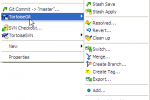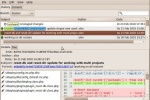Git ist ein robustes, schnelles und vor allem flexibles Versionskontrollsystem und die Kurzform für gnu interactive tools. Linus Torvalds hatte 2005 mit der Entwicklung von Git begonnen, um das bisherige Versionskontrollsystem BitKeeper zu ersetzen. Der Vorteil von Git liegt darin, dass mehrere Benutzer zeitgleich Änderungen an einer Datei vornehmen könnten, ohne sich gegenseitig in die Quere zu kommen bzw. etwas vom anderen zu überschreiben. Das Handling von Git erfolgt in der Regel über die Kommandozeile. Da jedoch vor allem Anfänger eine Aversion gegen diese Vorgehensweise haben, stelle ich in diesem Artikel als Alternative zur Kommandozeile drei Desktop Clients für Git vor.
Vorteile der Desktop Clients für Git
Ich persönliche bevorzuge die Kommandozeile, da macht das Arbeiten erst so richtig Spaß. Dennoch hat ein Desktop Client auch seine Vorzüge. Zum einen ist das grafische User Interface (GUI) optisch ansprechender, sowie einfacher bzw. komfortabler zu handhaben. Zum anderen braucht man sich nicht alle Befehle merken. Was jedoch nicht heißen soll, dass man die gar nicht wissen braucht.
Git Desktop Client für Windows
Unter Windows ist TortoiseGit ein beliebtes Programm weil es kostenlos zu haben ist und unter der GNU General Public License (GPL) steht. TortoiseGit basiert auf TortoiseSVN und wurde um Git-spezifische Aspekte erweitert. Damit TortoiseGit unter Windows läuft wird msysgit vorausgesetzt. msysgit kann man sich unter folgener URL downloaden und danach installieren: http://code.google.com/p/msysgit/
Zum Download von TortoiseGit.
Git Desktop Client für Mac OS
Für Mac OS Nutzer ist Tower interessant. Wie sehr vieles unter Mac ist Tower kostenpflichtig. Man kann die Software 30 Tage lang testen bevor man sich für einen Kauf entscheidet. Tower macht einen guten Eindruck, sieht hübsch aus und bietet ein einfaches Handling.
Zum Download von Tower.
Git Desktop Client für Ubuntu
Für die Linuxanwender unter uns gibt es unter Ubuntu gitg als Desktop Client. Einfach zu installieren mittels
sudo apt-get install gitg
hat man das Programm nach weniger als 3 Minuten auf seiner Oberfläche. Optisch ist es nicht so der Renner, vor allem wegen der verwendeten Schriften. Aber Funktionell liefert es alles was man braucht.
Mehr über Open Source auf unserer Webseite.